手机发的图片如何放大看,如今手机已经成为我们日常生活中不可或缺的一部分,随着手机摄像功能的不断提升,我们可以轻松地用手机拍摄出高清晰度的照片。有时我们会遇到一个问题:当我们想要放大查看手机上的照片时,却发现图片变得模糊不清。这让我们感到困惑,不知道如何才能在手机上放大看清图片。同时在微信上发送照片也常常出现同样的问题,接收方收到的图片质量往往不尽如人意。我们应该如何解决这个问题呢?在本文中将为大家介绍几种方法,让我们能够轻松地放大手机上的图片,并在微信上发送清晰的照片。
如何在微信上发送清晰的图片
具体方法:
1. 如下图,这位朋友给我发了一张图片。下图红框中的图片
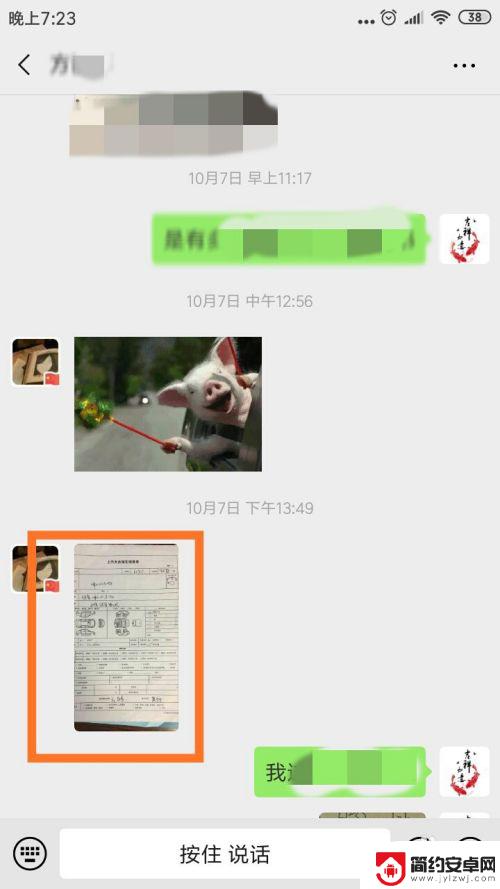
2.点击该图片,可以看到图片打开了如下图。不是很清楚。不太明显是吧?那么我们放大看
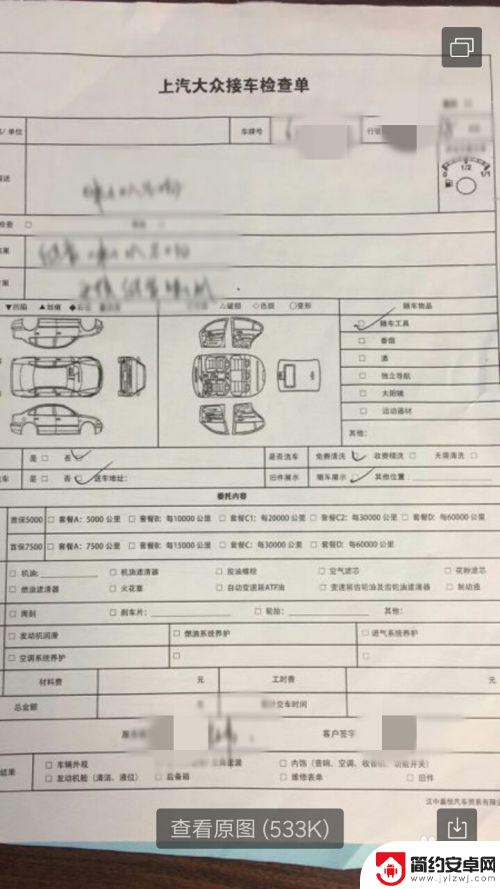
3.如下图,放大后就是下图的样子。本来放大后应该更清楚才对,可是实际上是下面的效果,字是模糊的。
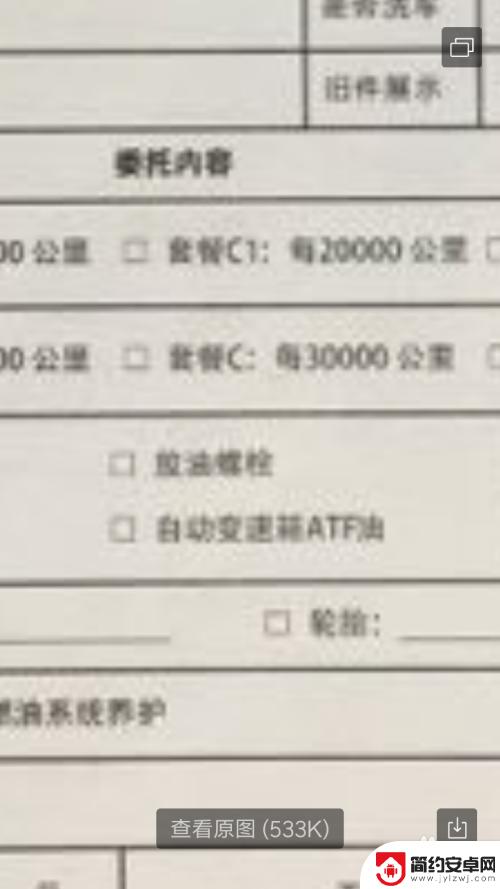
4. 这种情况是我们发送的问题,需要发送“原图”。不过呢这里再仔细说一下,并不是一定非要每次发原图,这个根据实际情况而定。比如是文本类,字小的,需要放大看的,就需要发送“原图”。否则不需要也可以的。而且“原图”内存较大,传输也费流量。这就是对原图的说明。现在来演示下如何发送原图。
如下图打开和朋友聊天界面,点击右下方红圈处的加号键。
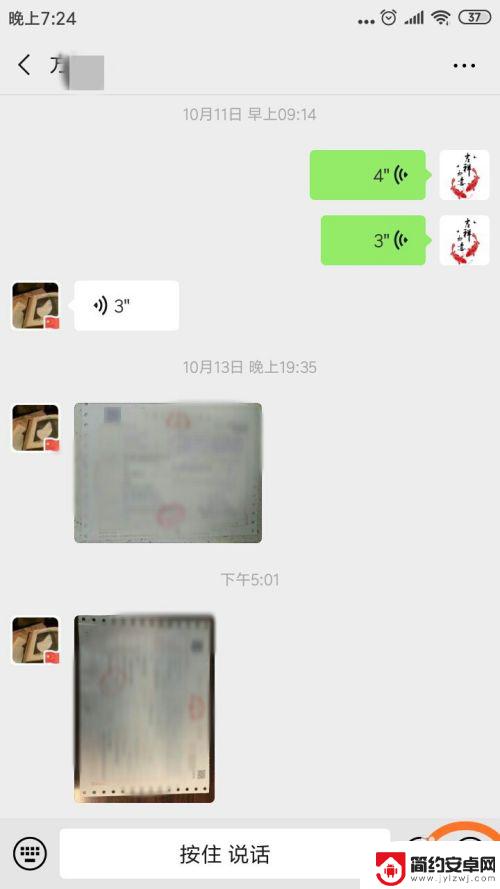
5.从下方弹出下图的界面,点击“相册”。图片都在相册里选择。
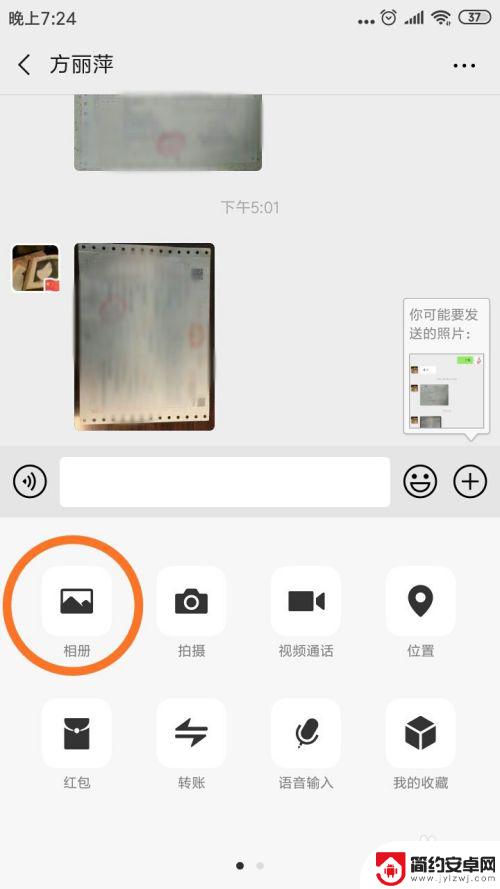
6.弹出相册界面,上下滑动找到我们要发送的图片。如下图我选择了一张,点击目标图片后,可以看到红圈处“打勾”了。
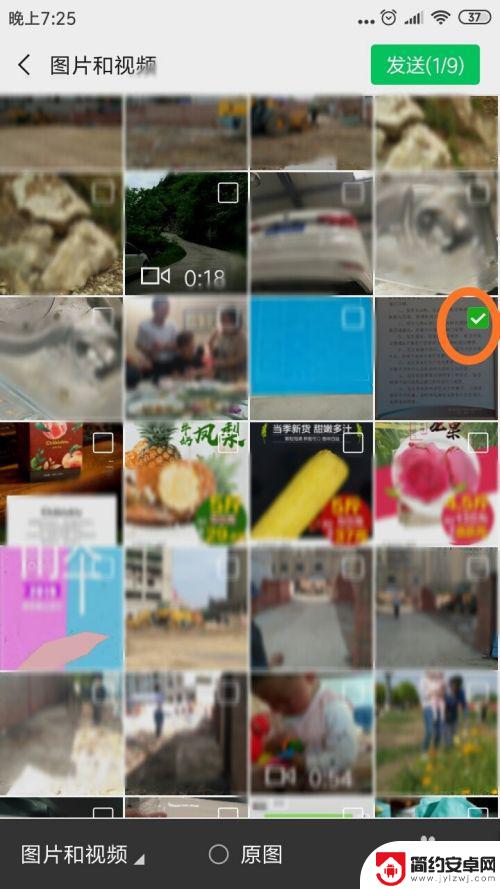
7.接着很关键的一步,再点击下方红圈处的“原图”。选中后可以看到圆点填充了“绿色”。
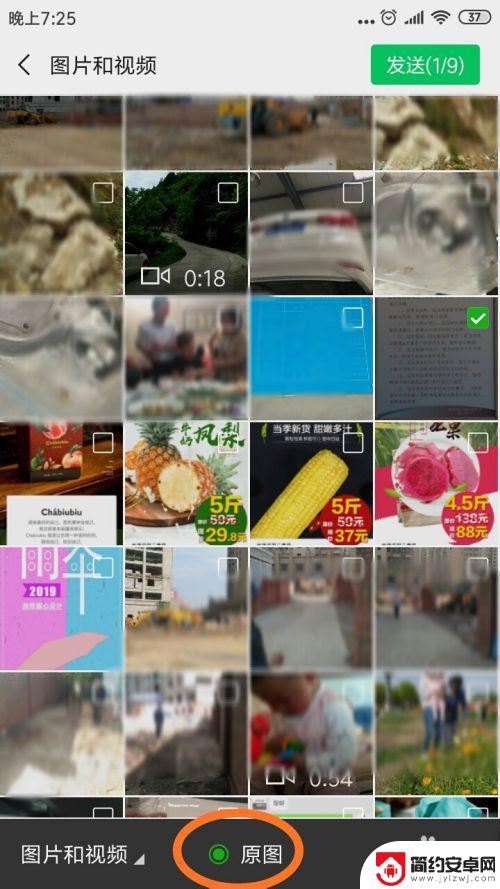
8.然后再点击右上角的“发送”。这样发送的就是“原图”。这样在你手机上有多清晰发送过去也一样清晰。
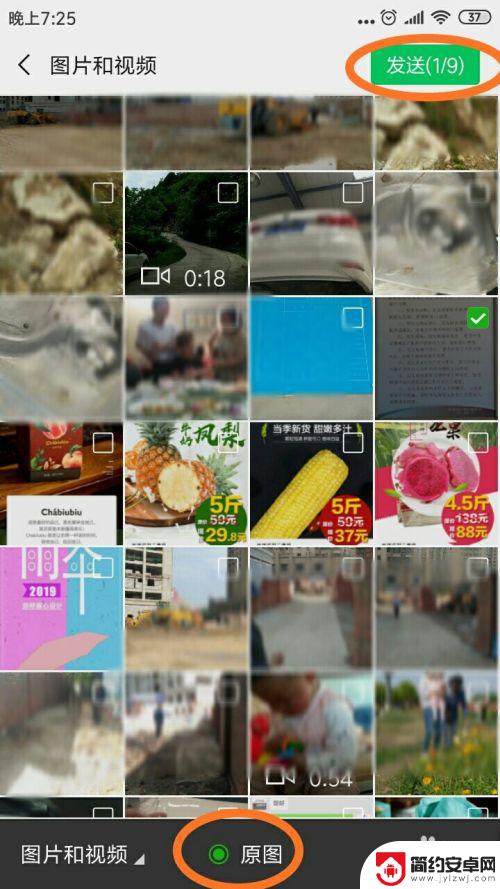
以上是关于如何放大查看手机拍摄的图片的全部内容,如果有不清楚的用户,可以参考以上小编提供的步骤进行操作,希望对大家有所帮助。










